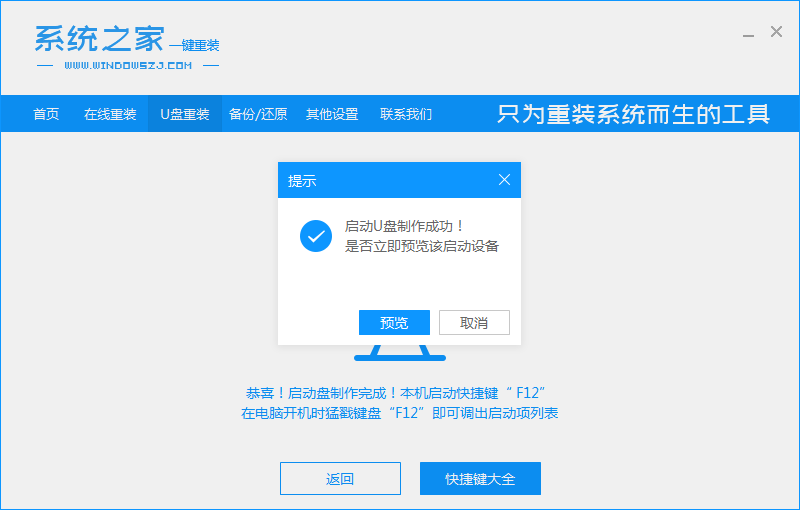老司机教你win7系统安装教程
- 分类:Win7 教程 回答于: 2019年01月22日 17:00:03
怎么安装win7系统对于经常捯饬电脑的人来说就是轻而易举的的事情,但对于电脑新手来说那可真的有些困难了。所以针对该问题,小编特地整理了一篇关于u盘安装win7系统的操作教程,现在就献上给大家。
随着科技的发展,如今我们电脑的使用率也越来越高了。不论是工作上的需求,还是日常中的娱乐,都离不开对电脑的使用。但电脑使用久了总会出现一些毛病,如电脑蓝屏、黑屏等问题,这时我们一般都会选择重装系统。所以小编今天就给大家说说u盘如何安装win7系统。
下面是U盘重装win7系统方法:
一、U盘装win7需要准备的工具:
1.准备U盘一个,最好大于8G空U盘,或者提前备份好U盘上面的重要数据
2.系统之家一键重装系统软件,官网下载地址:http://www.kkzj.com/
3.准备一台可以制作工具的电脑,保证能够正常使用
二、制作U盘启动盘并下载系统镜像
1.把U盘插到电脑USB接口,运行系统之家一键重装系统软件,切换到U盘模式——点击开始制作。
win7电脑图解1
2.接着选择需要安装的win7系统。然后单击下一步。
win7电脑图解2
3.提示备份好U盘上面的数据再操作,然后单击确定。
电脑电脑图解3
4.接着可以看到系统之家自动开始下载系统资源,期间请耐心等待,不要将U盘退出哦。
win7系统安装电脑图解4
5.最后提示启动U盘制作成功,即可拔掉U盘插到需要重装win7系统的电脑上面。
win7电脑图解5
三、重启电脑进入BIOS重装系统
1.重启电脑在开机时不停地按快捷键,在调出来的界面选择USB的选项,(有些没有写USB)就是你的U盘。进入到PE选择界面选01进入PE系统。一键U盘启动快捷键可以在U盘启动盘制作工具里面查询,或者在电脑开机时屏幕下方会出现短暂的按键提示,boot对应的按键既是启动快捷键。
u盘电脑图解7
win7电脑图解8
注意:如果你是预装的win8或win10系统用U盘重装win7系统那么需要在BIOS里面修改一些设置后才能U盘启动与重装。BIOS设置:
根据你电脑的型号进入BIOS设置:
注:如果有以下选项,就需要修改,没有就略过
1)Secure Boot改成Disabled,禁用安全启动
2)CSM改成Enable或Yes,表示兼容
3)Boot mode或UEFI mode改成Legacy,表示传统启动方式
4)OS Optimized Defaults改成Disabled或Other OS,禁用默认系统优先设置
5)部分机型需设置BIOS密码才可以修改Secure Boot,找到Set Supervisor Password设置密码
以上修改完成后按F10保存退出之后进入PE系统。
2.进入到PE系统桌面后会自动弹出PE装机工具,这里勾选下载的Win7系统,目标分区选择你的系统盘(一般为C盘),之后点击安装系统。
win7电脑图解9
3.进入系统的安装过程,这里不用操作,耐心等待完成后重启电脑即可进入下一步的安装。
注意:如果你的电脑是GPT的分区那么需要修改硬盘分区格式才能装Win7(一般原系统是预装的win8/10磁盘都是gpt格式的),具体方法为:打开桌面的分区大师工具——点击你的硬盘——点击上面的硬盘选择转换分区表格式为MBR格式。转换完成后再打开装机工具完成第2.3步即可。

win7电脑图解10
4.上面的步骤完成后重启电脑,进入最后的系统与驱动安装过程,这个步骤不用我们操作,只需要耐心等待系统部署完成后进入到系统桌面即可。

win7系统安装电脑图解12
以上就是关于win7操作系统的详细操作流程啦~
 有用
26
有用
26


 小白系统
小白系统


 1000
1000 1000
1000 1000
1000 1000
1000 1000
1000 1000
1000 1000
1000 1000
1000 1000
1000 1000
1000猜您喜欢
- 笔记本功耗,小编教你笔记本功耗标准是..2018/01/23
- win7无线网络连接不见了怎么办..2021/02/15
- 中关村旗舰版win7 64位系统下载..2017/06/30
- 电脑系统重装win7的教程2021/11/02
- 启动项命令,小编教你怎么运行命令来设..2018/06/21
- 此网站的安全证书有问题,小编教你此网..2018/06/26
相关推荐
- 笔记本怎么重装系统wim72023/03/13
- 怎么进入dos,小编教你xp开机怎么进入d..2018/09/17
- 详解win7怎么提高显卡性能2018/11/12
- 装机吧工具安装win7系统的操作方法..2022/07/26
- win7摄像头软件(Ecap) ,快速启用摄像..2017/10/31
- 屏幕刷新频率,小编教你win7屏幕刷新频..2018/09/30